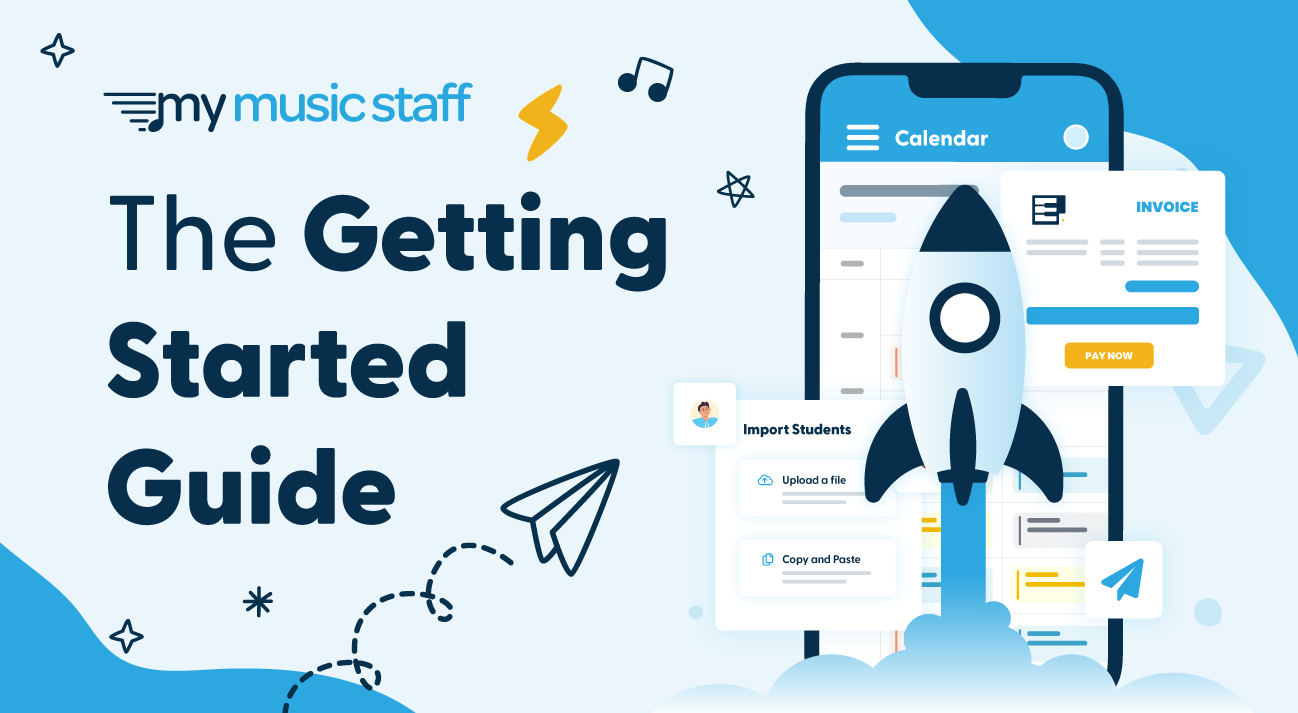Le guide de démarrage
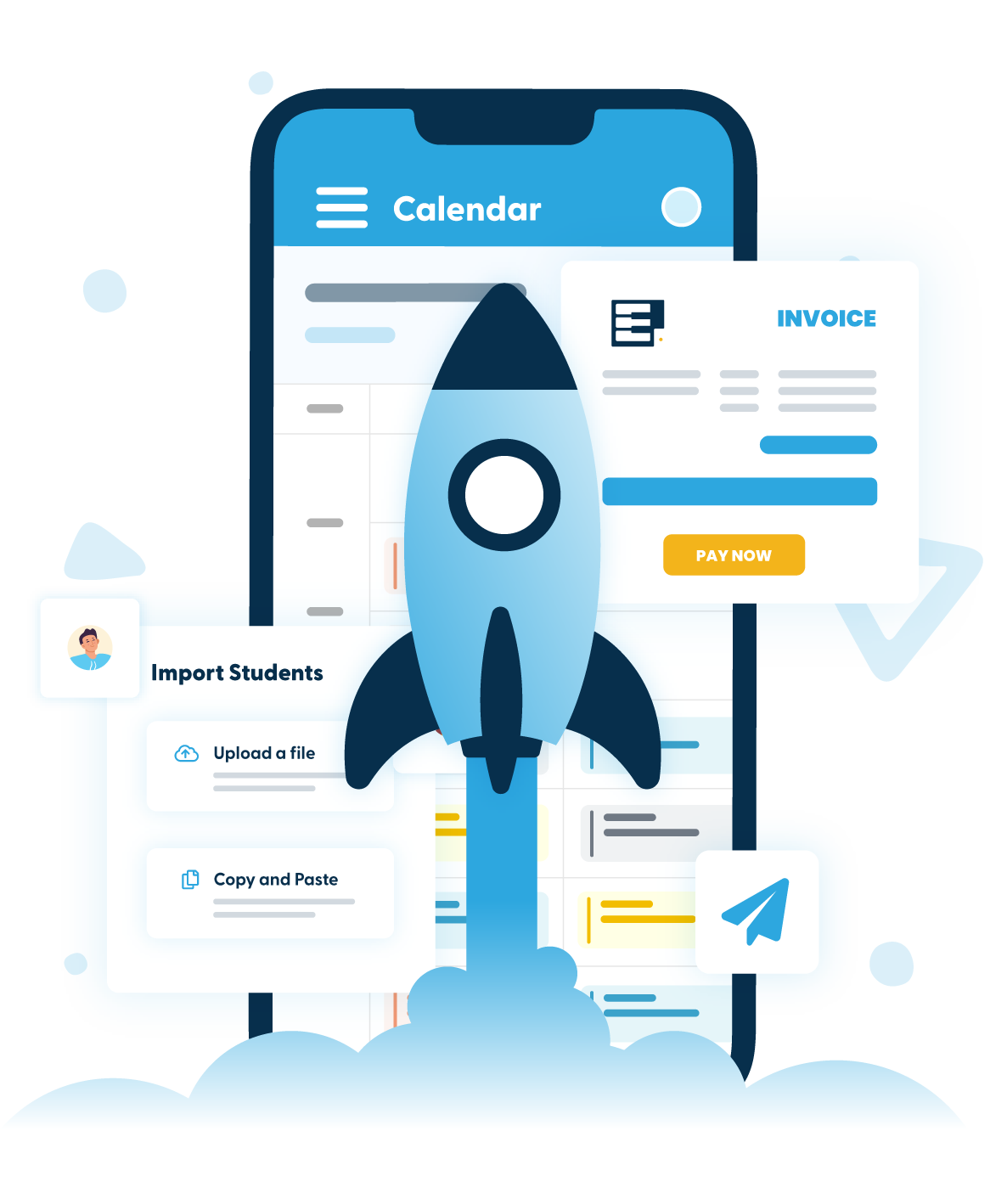
Bienvenue sur
My Music Staff !
Vous êtes ici parce que vous êtes prêt à faire le grand saut et à configurer le logiciel de gestion de studio n°1 pour les enseignants de musique privés et les propriétaires de studios. Il se peut qu’un ami qui utilise My Music Staff vous ait recommandé. Peut-être avez-vous lu quelque chose à notre sujet sur les réseaux sociaux. Ou peut-être avez-vous récupéré une paire de nos lunettes de soleil bleues lors d’un salon et vous vous décidez enfin à découvrir ce que nous faisons. Quelle que soit la manière dont vous nous avez trouvés, nous sommes heureux que vous soyez ici !
C’est la première étape pour amener l’administration de votre studio au niveau supérieur. En ce moment, vous pouvez vous sentir :
- Excité – « Pensez à tout le temps que je vais économiser ! »
- Débordé – « Par où dois-je commencer ? »
- Affamé – « Qui a le temps de manger entre les leçons ?! »
Ou une combinaison des trois !
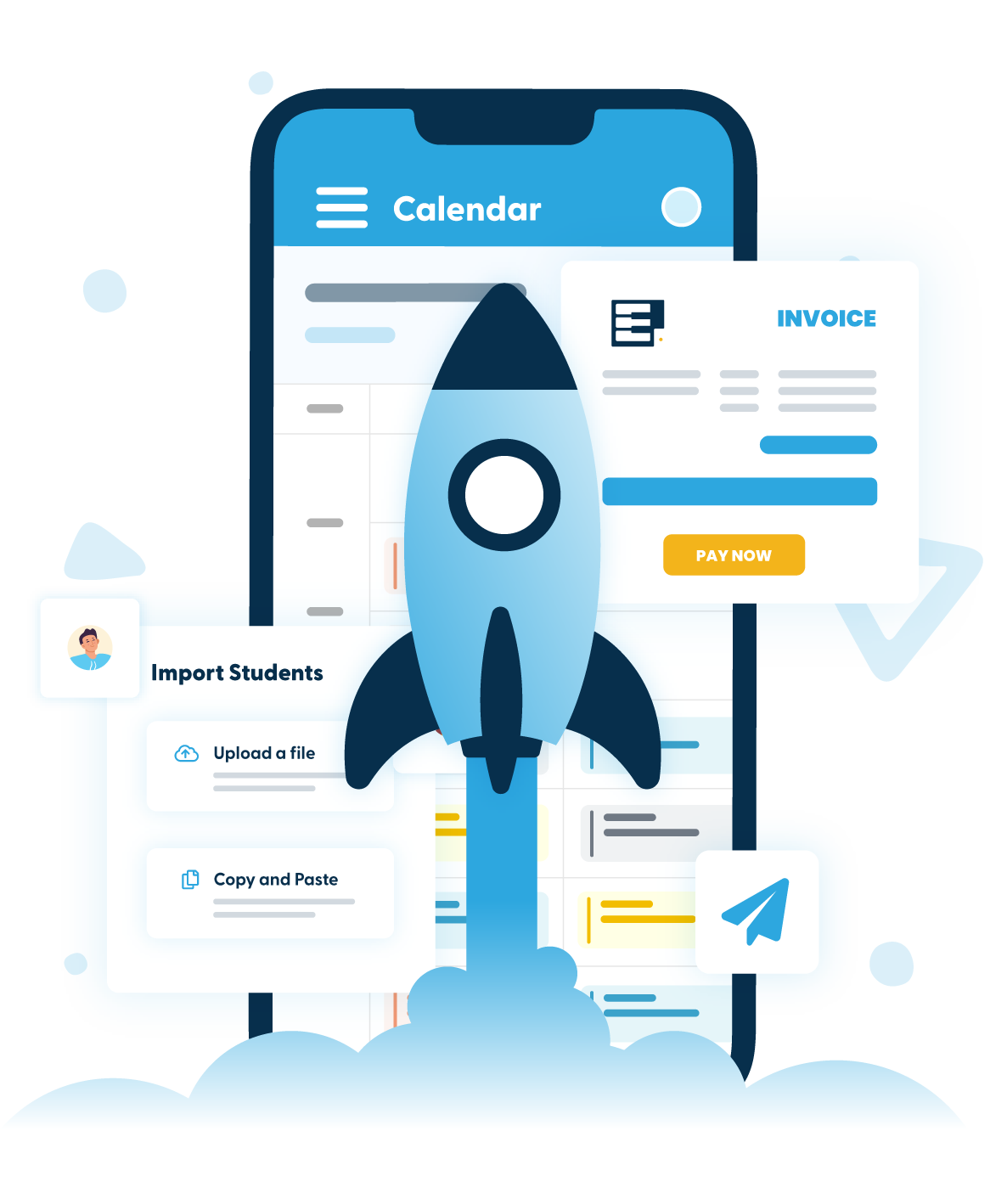
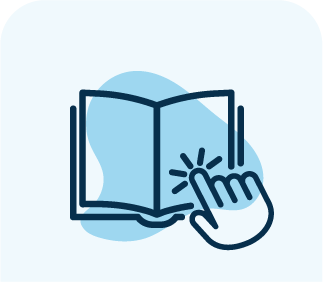
Ce guide de démarrage vous aidera à comprendre les tenants et aboutissants de My Music Staff afin que vous soyez prêt à vous lancer. Alors prenez une collation, installez-vous confortablement et commencez !
Pas le temps de lire tout le guide ?
Regardez notre vidéo de démonstration pour voir MMS en action
Qu’est-ce que My Music Staff ?
My Music Staff (souvent appelé MMS) est une application web qui utilise le cloud.
En termes plus humains : C’est une plateforme à laquelle vous pouvez accéder sur n’importe quel appareil connecté à Internet et qui vous permet d’avoir toujours les informations les plus récentes.
Au cœur de My Music Staff, vous pouvez gérer vos étudiants, votre emploi du temps, votre facturation et vos factures – mais il y a bien plus encore ! Une fois que vous maîtrisez les bases, vous pouvez explorer les autres fonctionnalités que nous proposons. Si vous regardez MMS et que vous commencez à vous sentir dépassé, rappelez-vous – chaque fonctionnalité est complètement facultative !
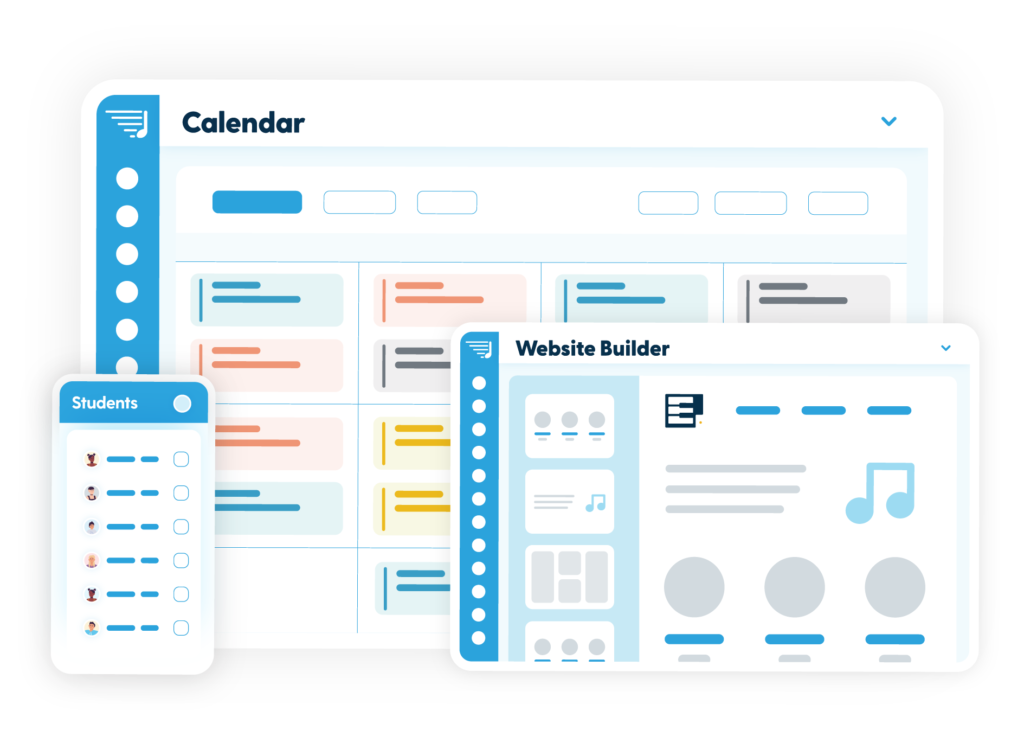
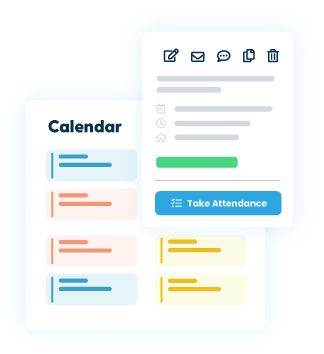
Les Bases
Ajoutez des étudiants, planifiez des leçons et créez des factures sans effort.
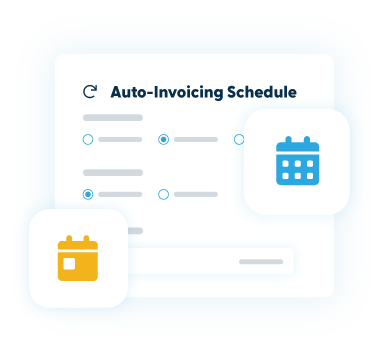
Automatisez-le
Acceptez les paiements en ligne, rationalisez la facturation et automatisez les tâches.
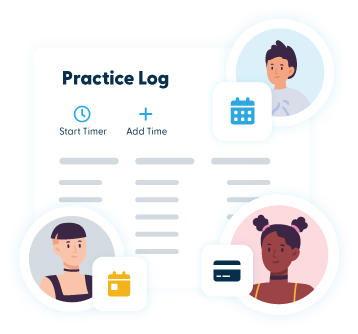
Le Niveau Suivant
Ajoutez du contenu, partagez des ressources et configurez le Portail Étudiant pour une expérience enrichie.
Maintenant, commençons…
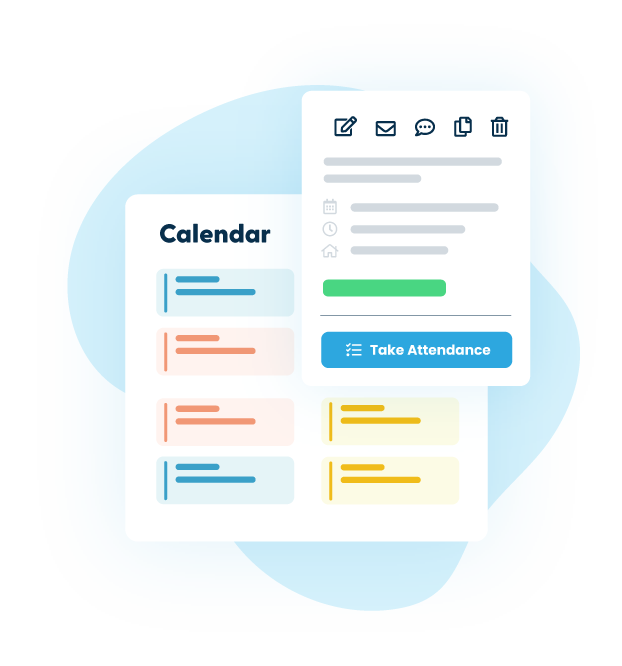
Les Bases
Si vous avez l’habitude d’utiliser une variété de documents, de feuilles de calcul et de cahiers (oh là là !) pour organiser vos étudiants et votre emploi du temps, il va falloir changer de mentalité pour passer à un système tout-en-un comme My Music Staff. Pour comprendre comment rationaliser vos processus, vous devez comprendre comment vos étudiants, votre calendrier et vos finances fonctionnent ensemble. My Music Staff utilise ce qu’on appelle la facturation basée sur le calendrier.
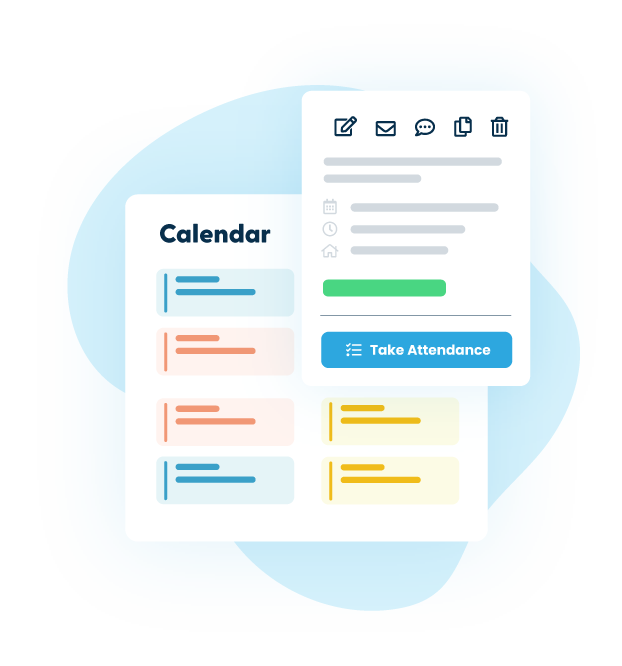
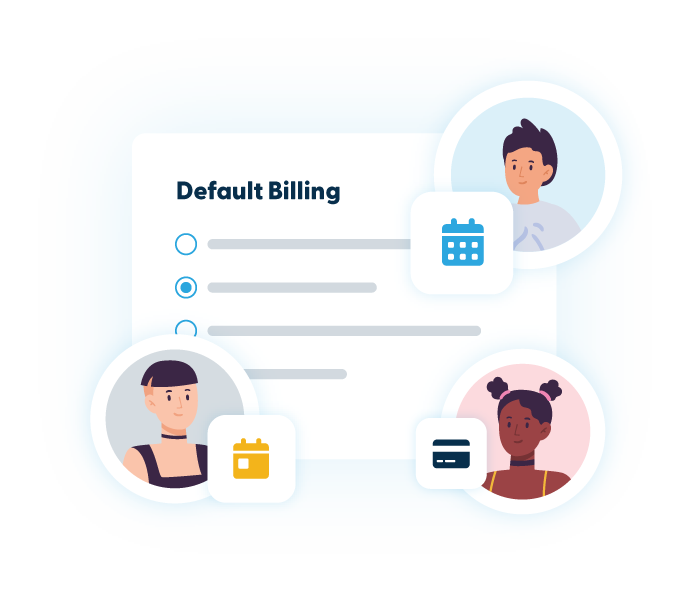
Facturation Basée sur le Calendrier
1. Un système de calcul automatique de l’argent dû en utilisant le prix des leçons de l’étudiant et les événements programmés
2. La réponse à tous vos soucis de facturation
Grâce à la facturation basée sur le calendrier de My Music Staff, j’économise tellement d’heures chaque mois sur le travail administratif fastidieux que j’ai eu le temps de regarder tout Netflix ! (Sérieusement, tout !)
Fini le temps où il fallait additionner manuellement le nombre de leçons de piano qu’Éric a réservées le mois prochain – laissez le système le faire pour vous !
C’est aussi simple que 1-2-3.
1
Ajoutez les informations de votre étudiant dans My Music Staff. C’est ici que vous indiquez au système combien vous souhaitez facturer pour leurs leçons (tarif par leçon, tarif mensuel fixe ou tarif horaire).
2
Planifiez les leçons de votre étudiant sur le calendrier. Au moment de la leçon, vous prendrez la présence. C’est ainsi que vous indiquez au système quand l’étudiant assiste aux leçons. Ces frais seront automatiquement ajoutés au compte familial de l’étudiant.
3
Vous avez maintenant un solde courant montrant ce qu’ils doivent pour leurs leçons. En quelques clics, vous pouvez générer une facture professionnelle et l’envoyer à la famille pour le paiement.
Nous vous le promettons – c’est vraiment aussi simple que cela ! Décomposons chaque étape plus en détail :
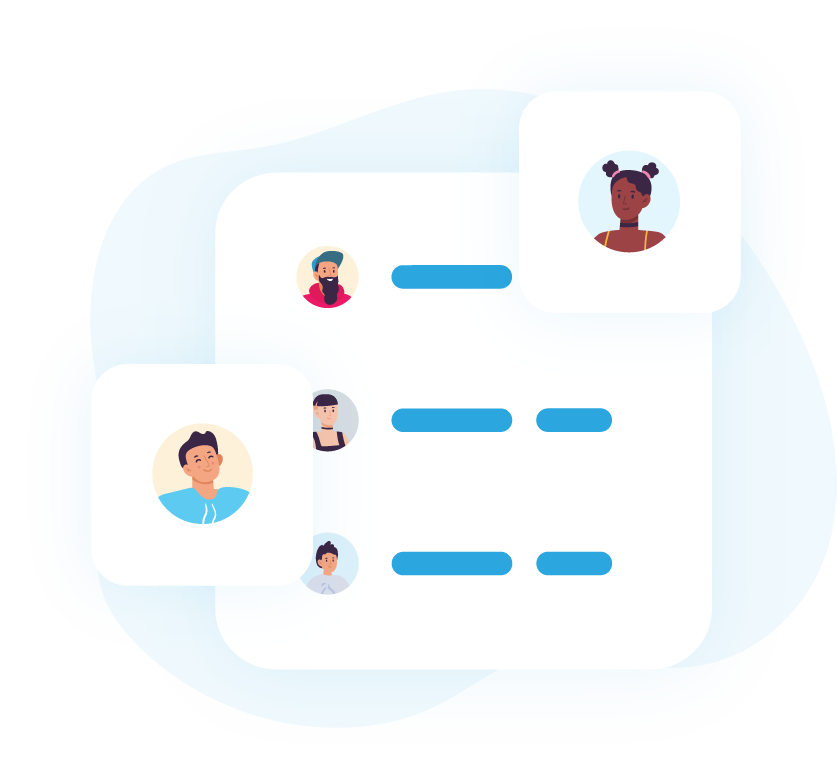
Étape 1 :
Étudiants
Que vous soyez un enseignant unique ou un studio avec plusieurs enseignants, votre première étape est d’ajouter vos étudiants. Les seuls champs obligatoires sont le prénom et le nom de famille de l’étudiant, ainsi que le prénom et le nom de famille de son parent/tuteur. Tous les autres champs sont facultatifs. Comme toutes les autres fonctionnalités de My Music Staff, vous pouvez ajouter autant ou aussi peu que vous en avez besoin. Lorsque vous ajoutez vos étudiants, vous définissez également leur prix et la durée des leçons par défaut.
Conseil : si vous avez déjà une feuille de calcul d’étudiants existants, vous pouvez utiliser notre outil d’importation pratique !
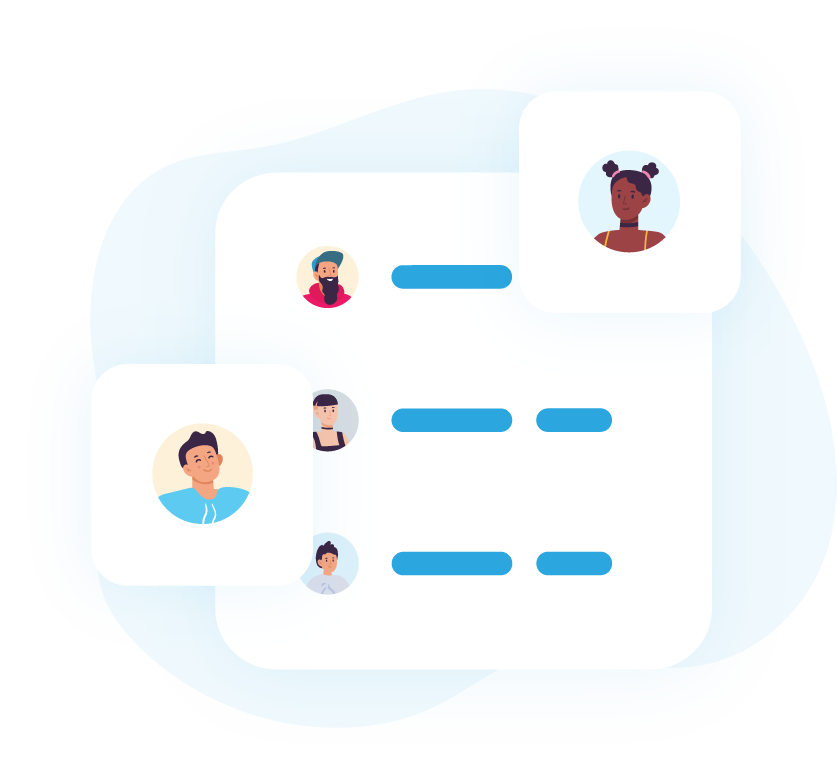
Prix de la leçon par défaut ? Attendez – qu’est-ce que cela signifie ?!
Chacun de vos étudiants peut avoir une relation de facturation enseignant-étudiant unique. Cela signifie que chaque étudiant peut être facturé différemment, et si vous avez un studio avec plusieurs enseignants, ils peuvent même avoir un prix différent pour chaque enseignant avec qui ils prennent des leçons. Il existe trois types de facturation dans My Music Staff
1. Par leçon – Un frais est généré pour chaque leçon individuelle programmée
par exemple. Éric est facturé 50 $/leçon. Ses leçons hebdomadaires du jeudi ajouteront chacune 50 $ à son compte.
2. Par mois – Un seul frais est généré pour le mois s’il y a au moins une leçon programmée
par exemple. Éric est facturé 125 $/mois. Un frais de 125 $ sera ajouté à son compte le 1er juin, qu’il ait une leçon programmée ou dix.
3. Horaire – Un frais est calculé en fonction de la durée de la leçon
par exemple. Éric est facturé 80 $/heure. Il est programmé pour une leçon de 30 minutes cette semaine. Un frais de 40 $ sera ajouté à son compte (la moitié du tarif horaire).
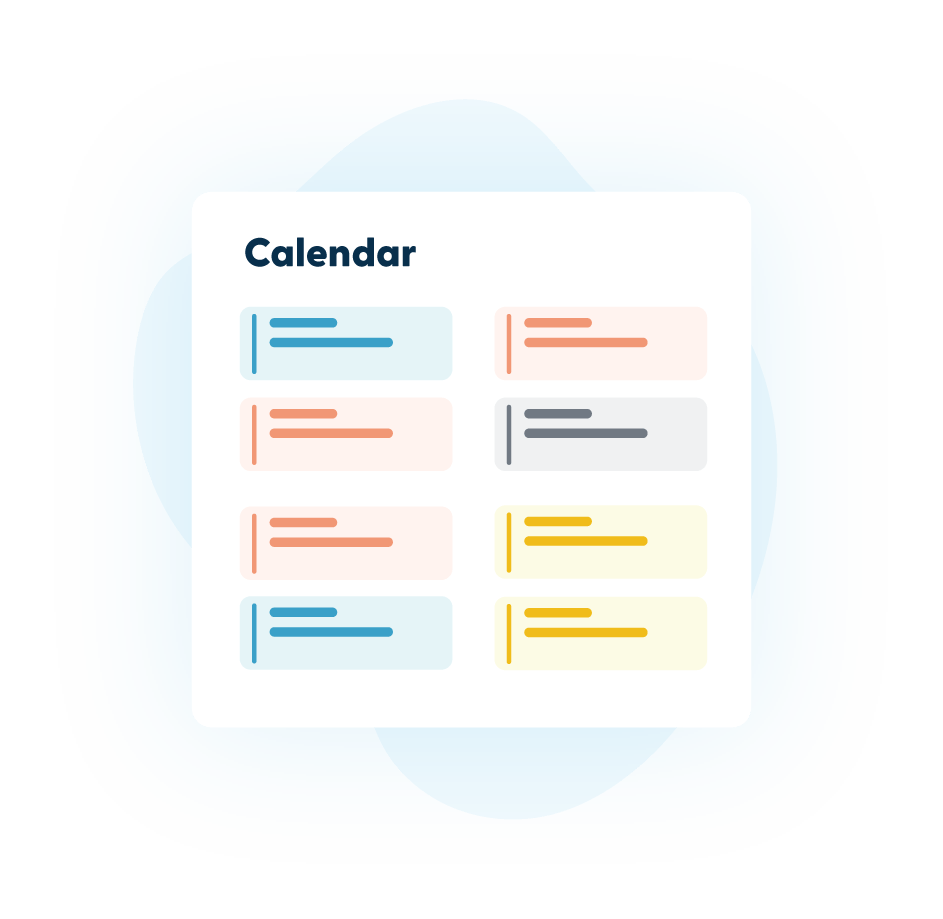
Étape 2 :
Calendrier
Votre prochaine étape consiste à configurer votre calendrier. Pour la majorité de vos étudiants, vous configurerez probablement une seule heure de leçon qui se répète chaque semaine à la même heure. MMS simplifie la tâche ! Le tarif et la durée de la leçon par défaut que vous avez configurés pour chaque étudiant lors de l’étape précédente créent un raccourci pour la planification de leurs leçons. Cliquez sur le jour où vous souhaitez planifier la première leçon et sélectionnez Nouvelle leçon par défaut. Le système saura déjà combien de temps la leçon doit durer et combien l’étudiant sera facturé. Remplissez les détails restants et indiquez si vous souhaitez qu’elle se répète – et c’est tout ! Vous verrez les nouvelles leçons planifiées apparaître sur le calendrier.
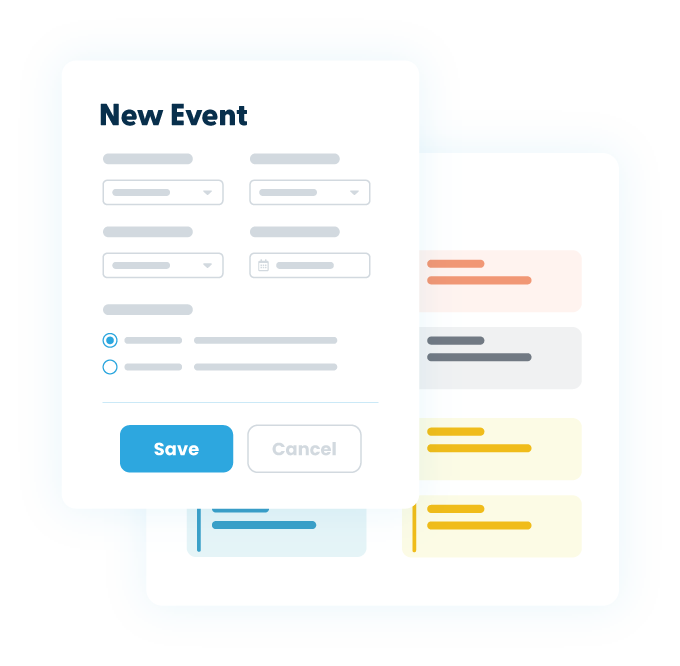
Cela signifie-t-il que les étudiants ne peuvent être programmés qu’à leur tarif et à leur durée de leçon par défaut ?
Non ! Pour toute leçon ou événement où vous ne souhaitez pas utiliser les paramètres par défaut, cliquez sur le jour du calendrier et sélectionnez Nouvel événement. Vous pouvez définir vous-même la durée, le prix et les participants – ou l’utiliser pour créer un créneau de leçon libre !
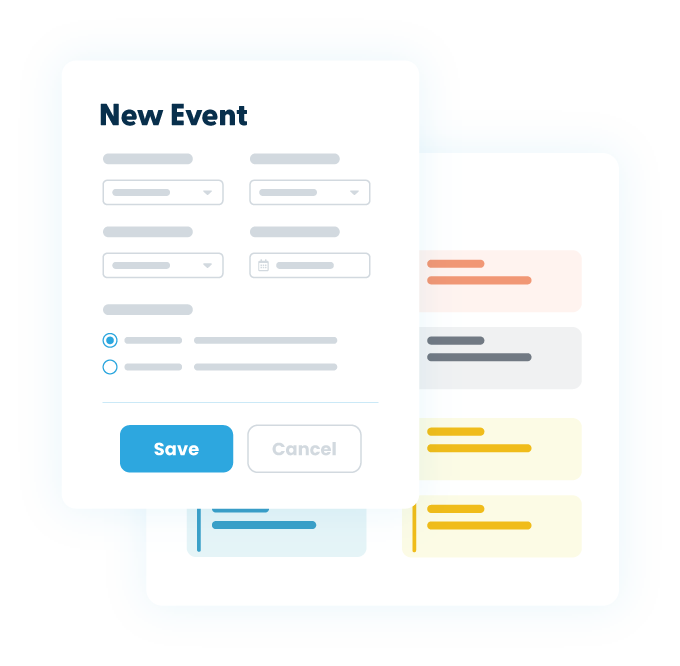
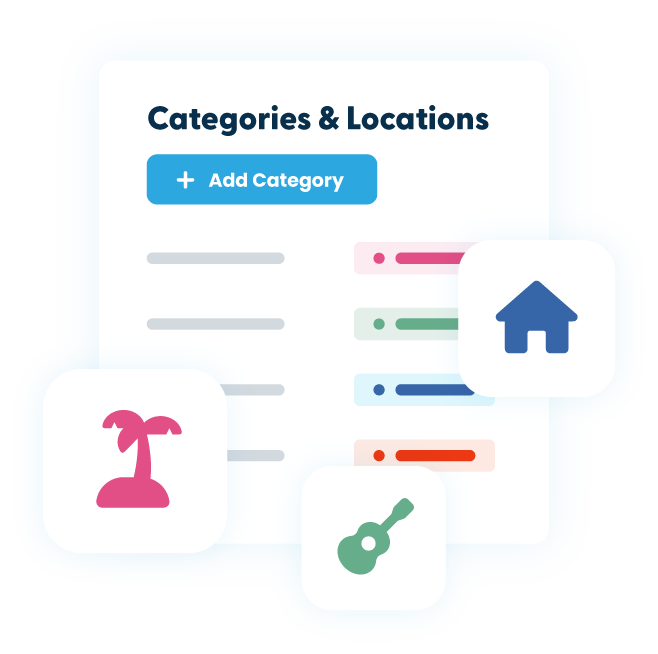
Catégories et lieux
Gérez facilement votre calendrier en organisant les événements avec des catégories et des lieux personnalisés ! Les catégories aident à séparer visuellement les leçons privées, les leçons de groupe, les ateliers, les récitals, les jours de vacances, et plus encore. Personnalisez chaque catégorie avec des noms uniques, des couleurs et des paramètres de rappel automatisés. Définissez vos préférences de calendrier pour coder par couleur par catégorie pour une identification visuelle rapide. Simplifiez la gestion des leçons avec des lieux personnalisés, en utilisant l’adresse du domicile de l’étudiant ou en spécifiant une adresse pour les leçons en personne. En cliquant sur un lieu dans le calendrier, vous ouvrez des directions sur une carte. Pour les leçons en ligne, définissez le lieu sur Zoom, Skype ou FaceTime, avec les liens Zoom affichés automatiquement dans le profil de l’enseignant, et Skype ou FaceTime affichant le nom d’utilisateur de l’étudiant. Profitez d’un accès en un clic pour rejoindre ou démarrer des leçons en ligne !
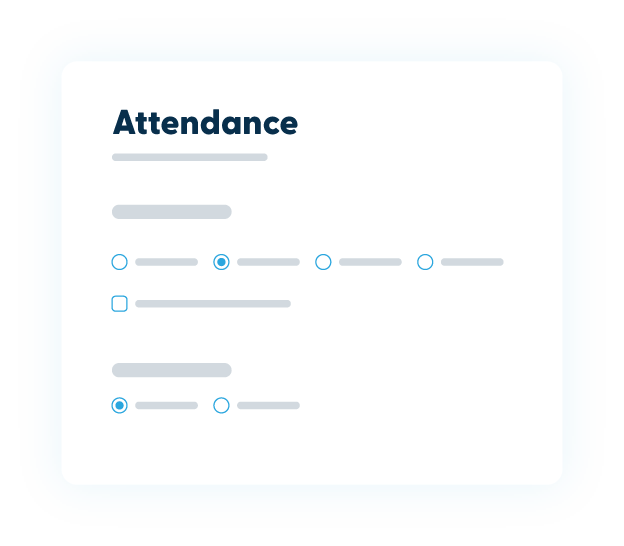
Présence
Lorsque l’heure de la leçon arrive, vous pouvez prendre la présence directement depuis le calendrier ou sur votre agenda à domicile. Il existe une option de présence pour chaque situation – ne vous inquiétez pas, nous avons tout prévu. Lorsque vous prenez la présence, vous définissez d’abord le statut. Ensuite, en fonction du statut que vous sélectionnez, vous pouvez définir l’une des options de facturation.
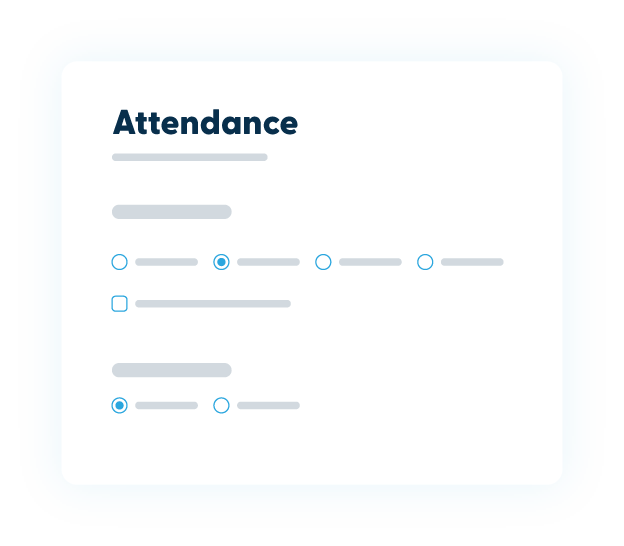
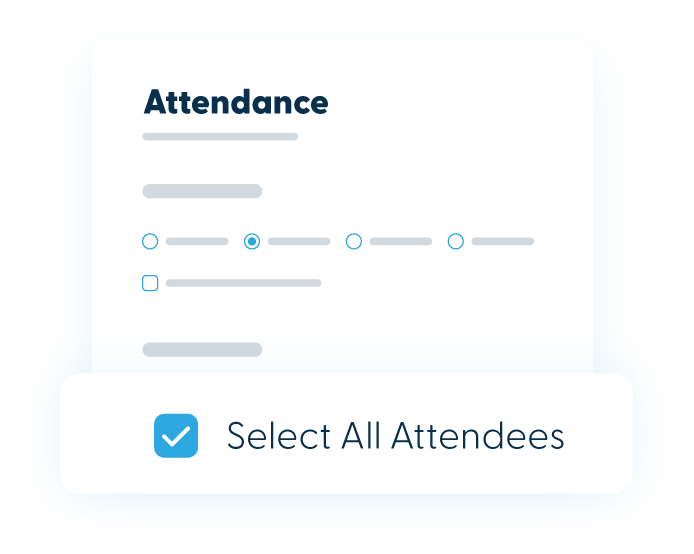
Lors de la prise de présence pour une leçon de groupe, vous prendrez d’abord la présence pour les exceptions. Par exemple, si vous avez 3 étudiants dans un groupe de 10 qui sont marqués comme Absent, vous enregistrerez leurs statuts de présence individuels. Ensuite, sous la présence de groupe, vous pouvez définir le reste d’entre eux comme Présent. Lorsque vous cliquez sur Enregistrer, vous serez invité à enregistrer le statut de présence des étudiants qui sont actuellement définis comme Non enregistré uniquement ou à remplacer tous les enregistrements.
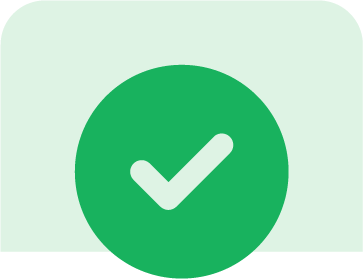
Non enregistré – C’est l’option par défaut. Cela signifie que vous n’avez pas encore pris la présence. Cela comptera comme une leçon facturable.
Présent, la leçon est facturable – Eh bien, c’est assez simple. Votre étudiant était présent pour sa leçon et sera facturé !
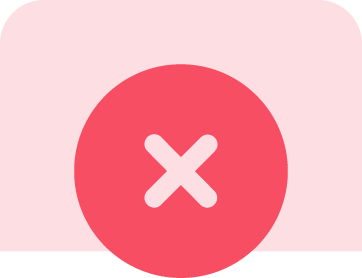
Absent, avis donné – Votre étudiant ne sera PAS présent à cette leçon, mais il vous a donné un préavis suffisant. Ils ne seront pas facturés pour cette leçon.
Absent, l’absence est facturable – Votre étudiant ne sera PAS présent à cette leçon, il ne vous a pas donné un préavis suffisant ET vous ne le compenserez pas à une date ultérieure. Ils seront tout de même facturés (votre temps en vaut plus que la peine !).
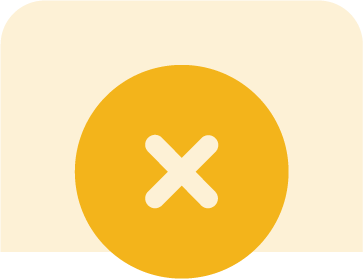
Enseignant absent, facturer et donner un crédit de rattrapage – Vous devez annuler la leçon d’aujourd’hui – cela arrive parfois ! Votre étudiant sera tout de même facturé pour aujourd’hui, mais il pourra rattraper à une date ultérieure sans frais supplémentaires. (Chers Canadiens, vous pourriez avoir besoin de cette option pour les fermetures dues aux jours de neige !)
Enseignant absent, non facturable – Vous devez annuler et vous n’allez pas facturer votre étudiant pour la leçon.
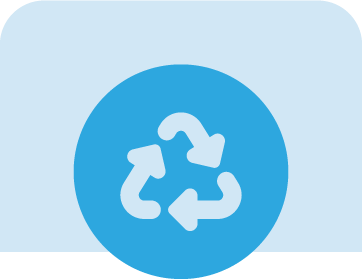
Offrez-vous des leçons de rattrapage dans votre studio ? Pour toutes les catégories de leçons qui permettent les rattrapages, vous verrez également les options de présence suivantes :
Présent ou en retard, utiliser un crédit de rattrapage – Choisissez cette option si votre étudiant a gagné un crédit de rattrapage d’une classe annulée précédemment et qu’il rattrape maintenant cette leçon. Ils ne seront PAS facturés pour cette leçon car ils ont été facturés pour la leçon annulée précédemment.
Absent, facturer et donner un crédit de rattrapage – Votre étudiant ne sera PAS présent à la leçon, mais il la rattrapera à une date ultérieure. Cette leçon sera facturée.
Absent, utiliser le crédit de rattrapage – Votre élève n’assistera PAS à cette leçon et vous utiliserez le crédit de rattrapage qu’il a obtenu précédemment.
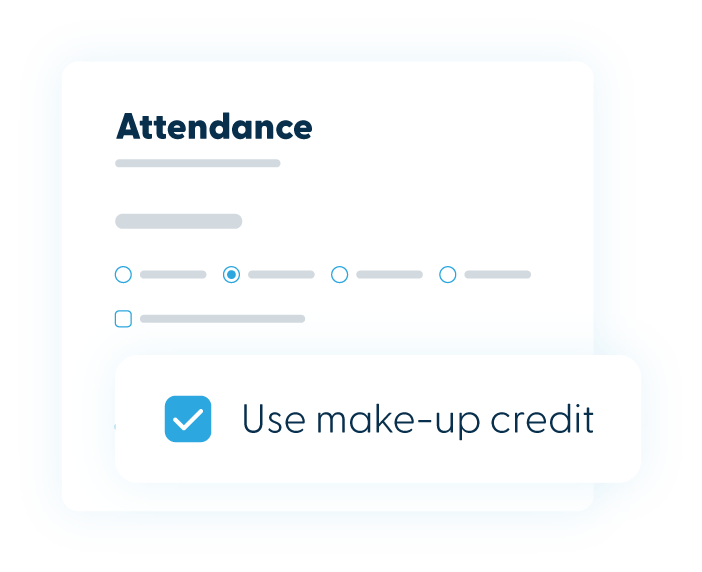
À propos des crédits de rattrapage…
Si votre studio offre des rattrapages pour les leçons manquées, My Music Staff propose un certain nombre de fonctionnalités pour vous aider ! Les crédits de rattrapage peuvent être activés par catégorie. Cela signifie que pour chaque catégorie de leçon, vous avez la possibilité de permettre l’obtention de crédits de rattrapage en consultant votre liste d’étudiants :
- Allez dans le menu Étudiants
- Sélectionnez Crédits de rattrapage et Crédits de rattrapage (non planifiés) dans le menu déroulant
Crédits de rattrapage = Combien de crédits l’étudiant a actuellement sur son compte
Crédits de rattrapage (non planifiés) = Combien de crédits l’étudiant a actuellement qui n’ont pas encore été programmés pour une prochaine leçon de rattrapage
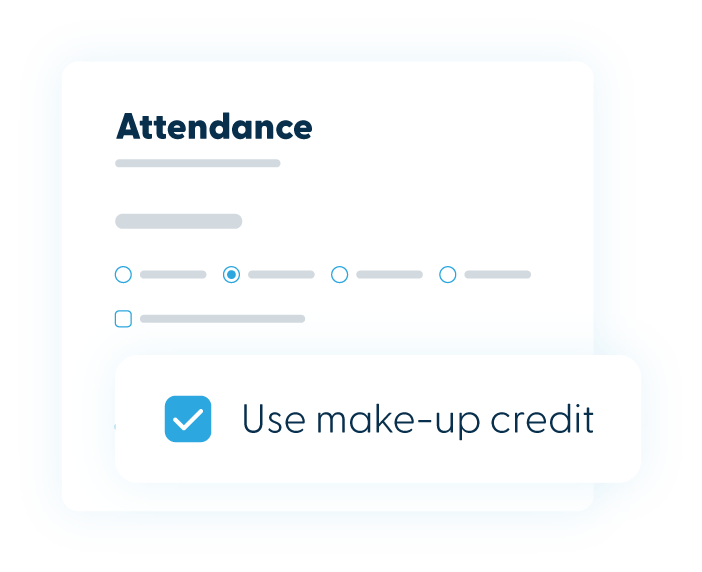
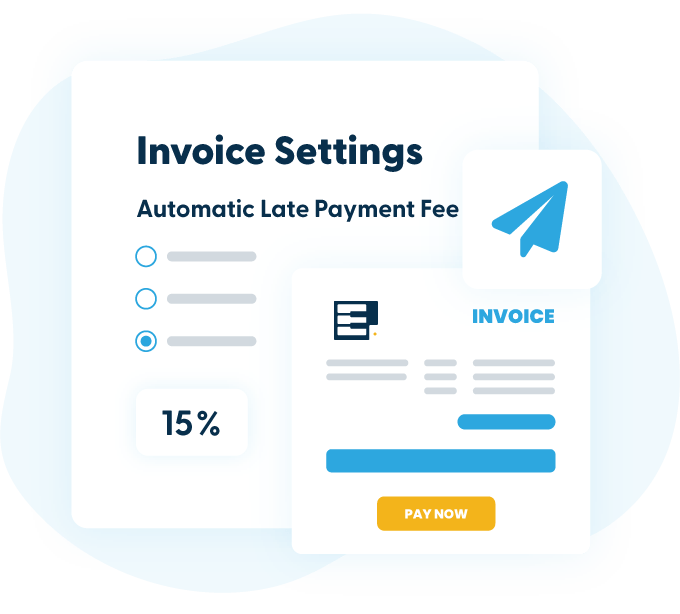
Étape 3 :
Comptes et factures
Enfin, vous verrez comment la facturation basée sur le calendrier se met en place en allant dans Familles et factures. Chacun de vos étudiants a un compte familial. Si plusieurs membres de la famille sont étudiants, ils seront regroupés dans un même compte familial pour rendre les choses encore plus simples. C’est ici que vous trouverez les frais générés par le calendrier. Dans chaque compte familial, vous verrez une liste détaillée des transactions et un solde courant de ce qu’ils vous doivent.

Qu’est-ce qu’une date de solde ?
Lorsque vous voyez le message « Solde restant » en haut d’un compte familial, vous pouvez cliquer sur la date pour ajuster la date de solde. Cela vous indique la date jusqu’à laquelle vous consultez les transactions. Vous pouvez changer cela à tout moment pour jeter un coup d’œil aux transactions à venir ou revenir en arrière pour consulter les soldes précédents. Cela est utile lorsque vous voulez vérifier que les familles ont été facturées correctement.
Par exemple, le père d’Eric veut savoir combien sa prochaine facture s’élèvera, car le prix de ses leçons a augmenté, et il y a des frais supplémentaires pour les récitals et l’achat de livres. Tout ce que vous avez à faire est de changer la date de solde à la fin de la prochaine période de facturation, et vous verrez les frais totaux qui seront inclus.

Anatomie d’une facture
Lorsque vous êtes prêt à collecter votre argent, créez une facture simple et professionnelle en quelques clics. Ensuite, envoyez-la à vos familles et attendez que le solde de votre compte bancaire augmente !
1. Logo du studio et couleur d’accentuation – Personnalisez votre facture pour correspondre à votre marque. Vous n’êtes pas graphiste ? Pas de problème ! Choisissez parmi plusieurs logos disponibles.
2. Résumé de la facture – D’un coup d’œil, voyez facilement la date de la facture, le solde précédent, les nouveaux frais et le montant total dû.
3. Liste des transactions – Une facture est un instantané du compte familial au moment où elle a été créée. Elle inclura toutes les transactions qui étaient dans le compte familial entre les dates pour lesquelles vous avez créé votre facture. La facture est un document statique, ce qui signifie que si vous apportez des modifications au compte familial (c’est-à-dire ajouter ou supprimer des frais), la facture ne se mettra pas automatiquement à jour.
4. Solde reporté – Si cette famille doit encore de l’argent sur une facture précédente, elle ne pourra pas s’en tirer ! Tout montant en retard sera inclus dans le solde reporté.
5. Pied de page de la facture – Des détails importants que vous devez partager sur les paiements ou des rappels sur les politiques du studio ? C’est l’endroit idéal pour des informations à ne pas manquer !
6. Montant total et bouton de paiement en ligne – Au bas de votre facture se trouvera un montant total très clair. Si vous avez configuré des paiements en ligne (plus d’informations ici), vos factures auront également un bouton de paiement en ligne pour amener les parents directement à la page de paiement – autrement dit, aucune excuse pour ne pas payer à temps !
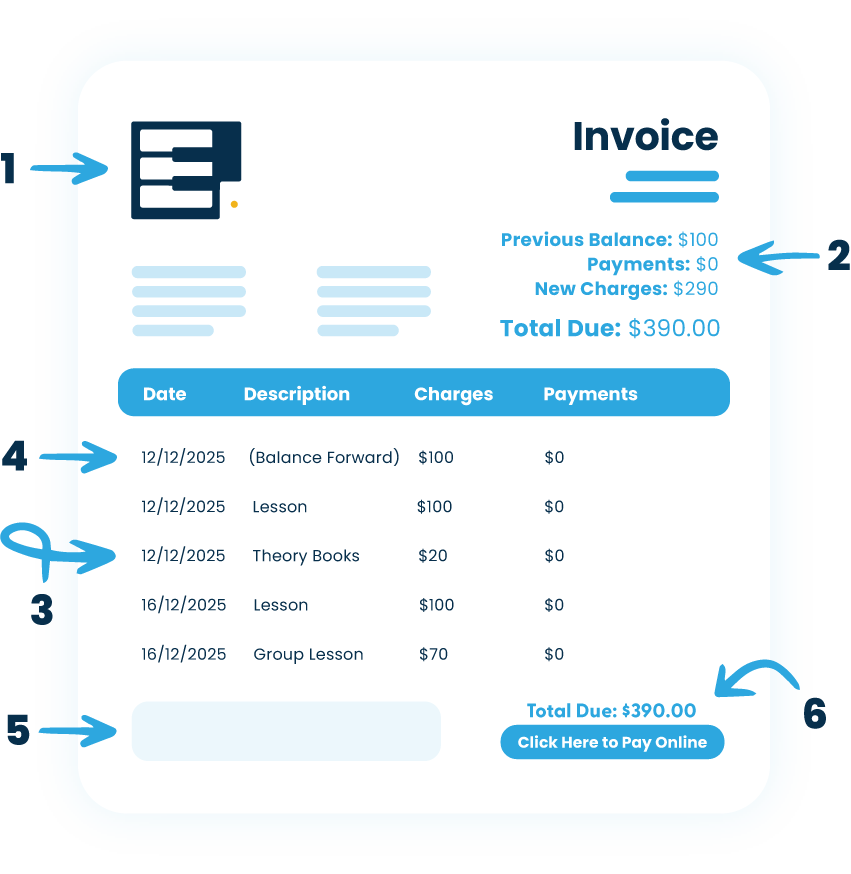
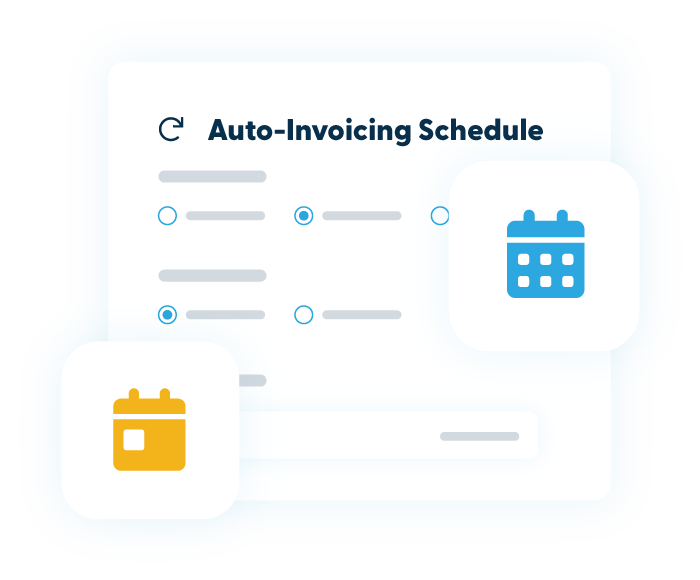
Conseil de dépannage principal
La facturation peut être un vrai casse-tête, surtout si vous avez calculé les soldes manuellement. Notre principal conseil pour éviter tout problème de facturation est de faire confiance au système. Laissez la facturation basée sur le calendrier faire sa magie – dans la plupart des cas, vous n’avez pas besoin d’intervenir avec des frais manuels pour les paiements des leçons. Si un étudiant semble avoir des frais en double dans son compte familial, vous pouvez facilement savoir lesquels sont générés par le calendrier et lesquels vous avez peut-être ajoutés manuellement vous-même. Il suffit de chercher une icône à gauche du frais.
Vous avez terminé les bases !
Si vous êtes impatient de vous lancer, commencez à ajouter vos étudiants à votre compte. Ou continuez à lire pour découvrir comment utiliser ce que vous avez appris ici et l’automatiser !